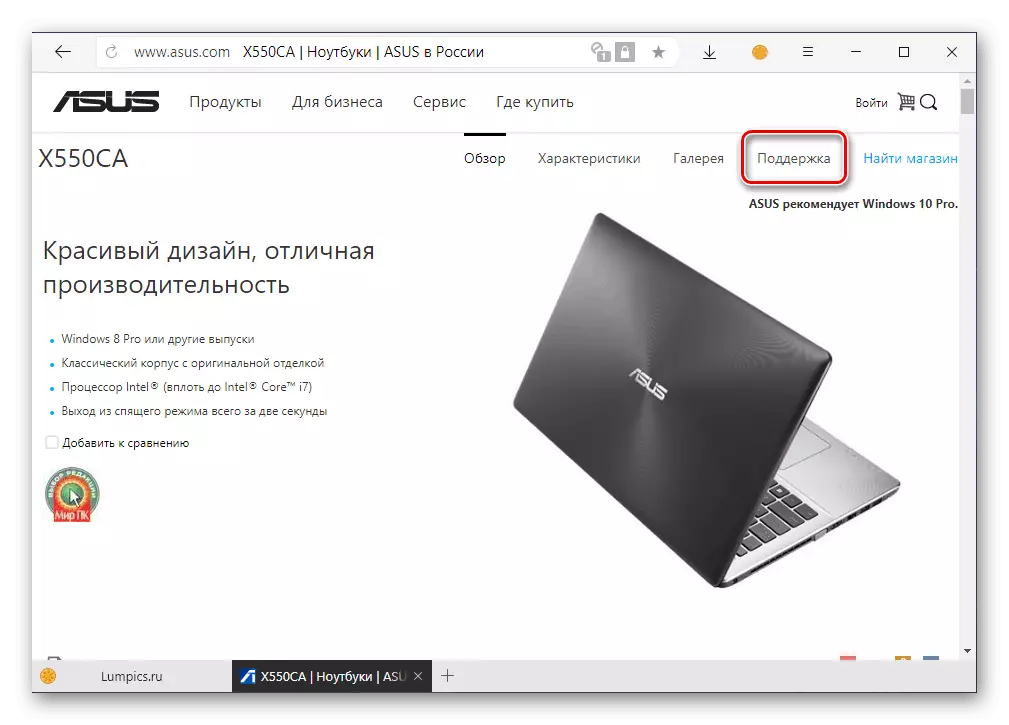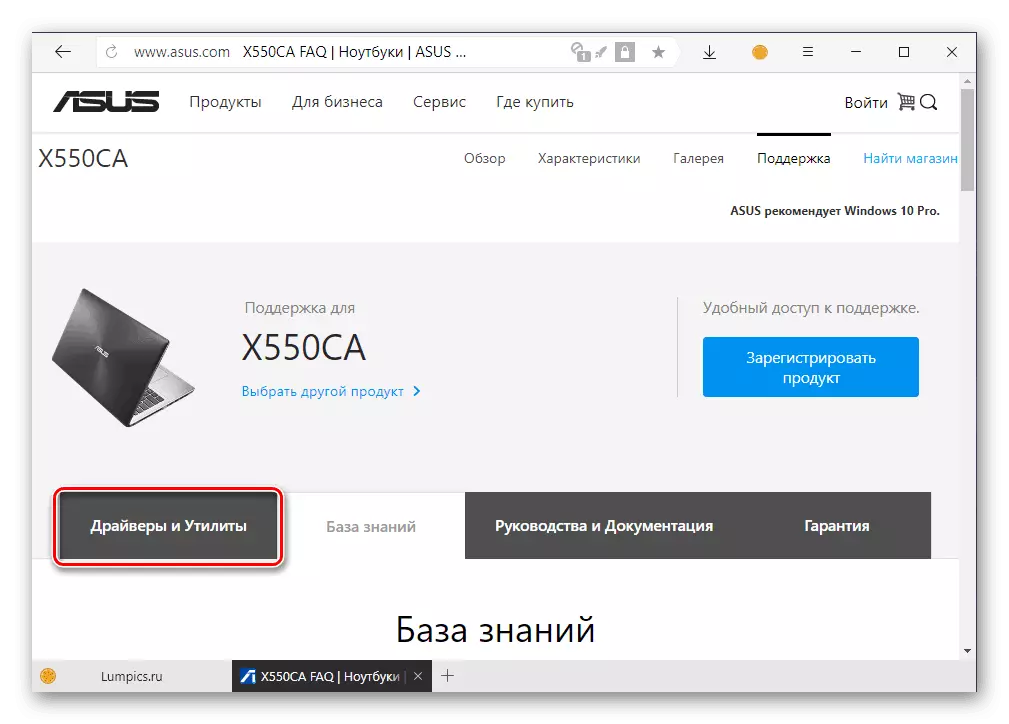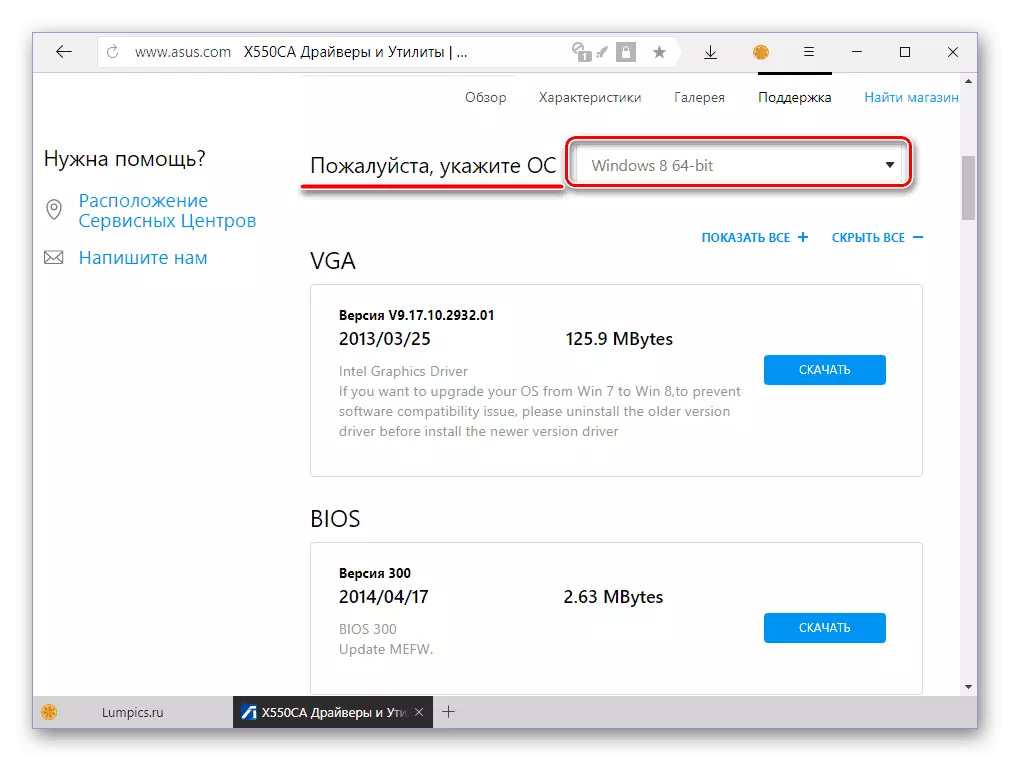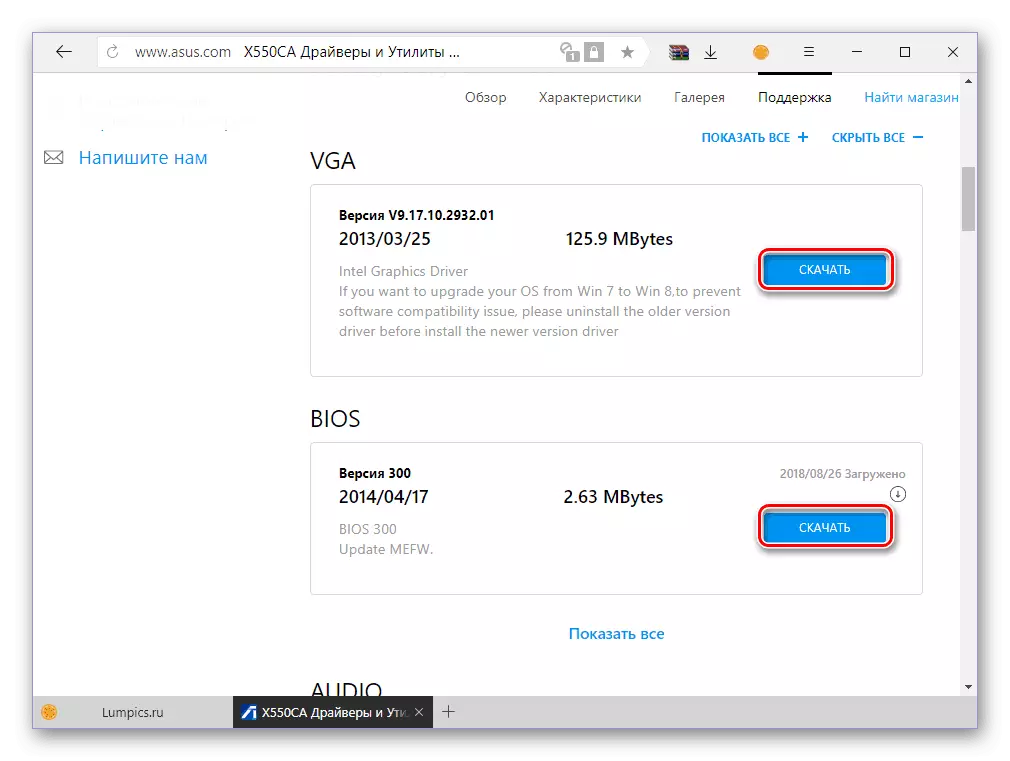Asus x550c ноутбук asus x550c ноутбук тек орнатылған терезелер тұрақты жұмыс істемейді және барлық аппараттық компоненттермен қажетті жүргізушілерсіз өзара әрекеттеседі. Бұл мақалада біз оларды қайдан жүктеп, осы құрылғыға қалай орнату керектігін айтамыз.
ASUS X550C үшін драйверлерді жүктеу және орнату
Қарастырылып отырған ноутбукке арналған бірнеше бағдарламалық іздеудің бірнеше нұсқалары бар. Олар әр түрлі, ең алдымен, жылдамдық пен жеңілдігі. Олардың әрқайсысын толығырақ қарастырыңыз.1-әдіс: Ресми сайт
Кез-келген құрылғы үшін драйверлерді іздеуді бастаңыз, әрқашан ресми сайттан болуы керек. Неге? Ия, өйткені бұл ең қауіпсіз әдіс ғана емес, сонымен қатар орнатылған бағдарламалық жасақтама ол үшін жабдықпен толығымен сәйкес келетіндігінің жалғыз кепілі. Сонымен, жалғастырыңыз.
Ескерту: X550C модельдерінде, екі ASUS ноутбук ұсынылған, олардың арасында техникалық сипаттамалары бойынша аз айырмашылықтар бар. Сіз белгілі бір құрылғыны атаудың соңғы атауларына сәйкес анықтай аласыз (индекстер) - X550C А. және x550c. C. ол корпус пен қаптамада көрсетілген. Төменде екі модельдің беттеріне сілтемелер берілген, бірақ біздің мысалда бірінші рет көрсетіледі. Екінші модель үшін жасалған рәсімдерде айырмашылықтар жоқ.
ASUS X550CA қолдау бетіне өтіңіз
ASUS X550CC қолдау бетіне өтіңіз
- ASUS X550C ноутбукінің функционалдығын сипаттайтын бетте бір рет, оң жақтың жоғарғы жағында орналасқан «Қолдау» қойындысындағы тінтуірдің сол жақ батырмасын басыңыз.
- Енді драйвер және утилиталар қойындысына өтіп, сәл төмен бетті төмен қарай жылжытыңыз.
- «ОС-ты көрсетіңіз» дегенге қарама-қарсы тізімге «ОЖ-ны көрсетіңіз», - Windows 7/8 / 8.1 / 10. Барлық олардың барлығы тек 64 биттік.

Бір маңызды нюансты атап өткен жөн - бұл asus Windows 10-ны өзінің ноутбуктерінде қолданғанына қарамастан, x550c үшін тікелей x550c үшін OS драйверлеріндегі OS-тің осы нұсқасымен тікелей жоқ.
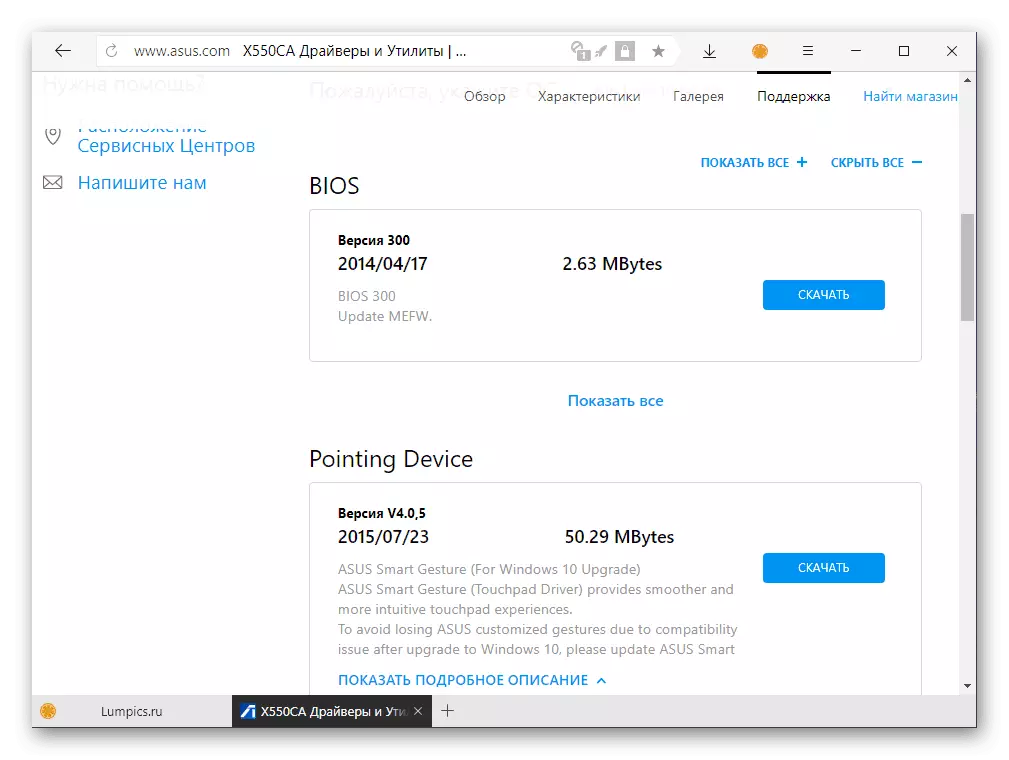
Шешім өте қарапайым - ОС тізімінде таңдау керек Windows 8 64 бит Құрылғыға «ондаған» орнатылған болса да. Сыйысымдылық мәселелері үйлесімділік проблемаларын тудырмайды, ол бізді барлық қол жетімді драйверлерге қол жеткізе алады.
- Әр «бөлік» бағдарламалық жасақтамасы үшін бөлек жүктеуге тура келеді - оның соңғы нұсқасын таңдаңыз (іс жүзінде ол әдепкі бойынша көрсетілген), сіз «Жүктеу» түймесін басып, қажет болса, дискіде сақталатын қалтаны көрсетіңіз.
- Жүктелетін файлдар Zip пішім файлдарына жинақталған, сіз стандартты Windows құрамын немесе WinRar сияқты үшінші тараптың мұрағаттарын пайдалана аласыз.

2-әдіс: брендтік қызметтік бағдарлама
«Драйверлер және утилиталар» бетіне ASUS X550C-ке, оның жұмысына ғана емес, сонымен қатар корпоративті бағдарламалық жасақтаманы, соның ішінде ASUS Live жаңарту қызметтік бағдарламасына арналған. Бұл бағдарлама өндірушілердің барлық ноутбуктері үшін драйверлерді іздеуді және жүктеуге арналған. Егер сіз бағдарламаның әр компонентін өзіңіз қазғыңыз келмесе, оны орнатқыңыз келмесе, оны орнатыңыз, осы шешімді келесі әрекеттерді орындау арқылы қолданыңыз:
- Алдыңғы әдістің 1-3-тармағында сипатталған қадамдарды қайталаңыз.
- Амалдық жүйенің нұсқасын және оның разрядты таңдау арқылы (бәрі тек Windows 8 үшін қол жетімді екенін еске салыңыз), «Барлығын көрсету» белгішесін осы өріс арқылы нұқыңыз.
- Бұл әрекет барлық драйверлердің тізімін «орналастырады) және коммуналдық қызметтер. «Ынтымақтастық» блогына дейін төмен қарай жылжыңыз, ондағы Asus Live жаңарту утилитасын табыңыз және «Жүктеу» түймесін басыңыз.
- Жүргізушілердің жағдайындағыдай, жүктелген мұрағатты ашыңыз
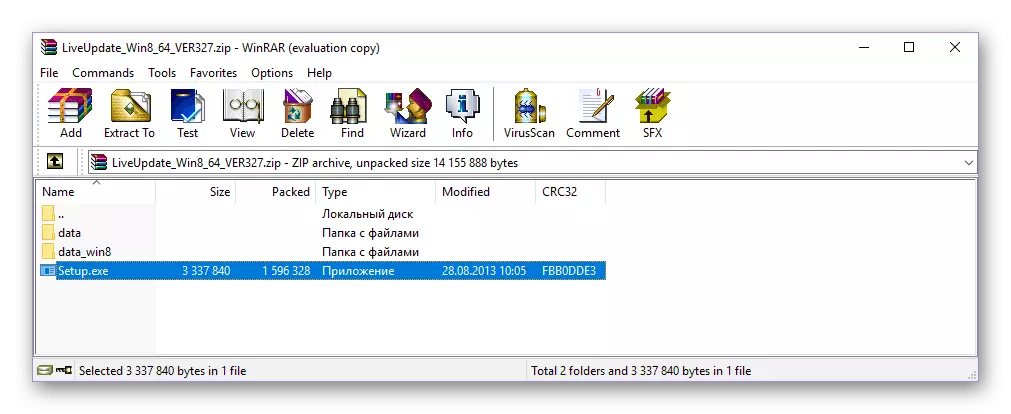
Ноутбуктегі қосымшаны орнатыңыз.
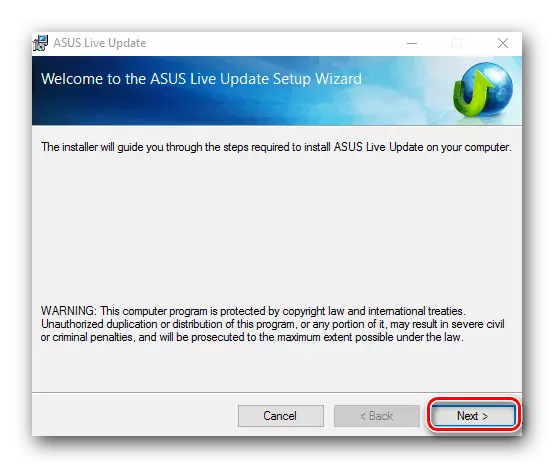
Бұл қиындықтардың бұл тәртібі себеп емес, қадамдық нұсқауларды мұқият орындаңыз.
- Asus Live жаңарту утилитасын орнатқаннан кейін, оны бастаңыз және негізгі терезеде орналасқан «Жеделдетуді тексеру» түймесін басыңыз, ол жетіспейтін және ескірген драйверлерді іздеуді бастайды.
- Тексеру аяқталғаннан кейін брендтік қызметтік бағдарлама барлық жетіспейтін бағдарламалық жасақтаманың барлық компоненттерін таба алатын кезде, Орнату түймесін басыңыз.
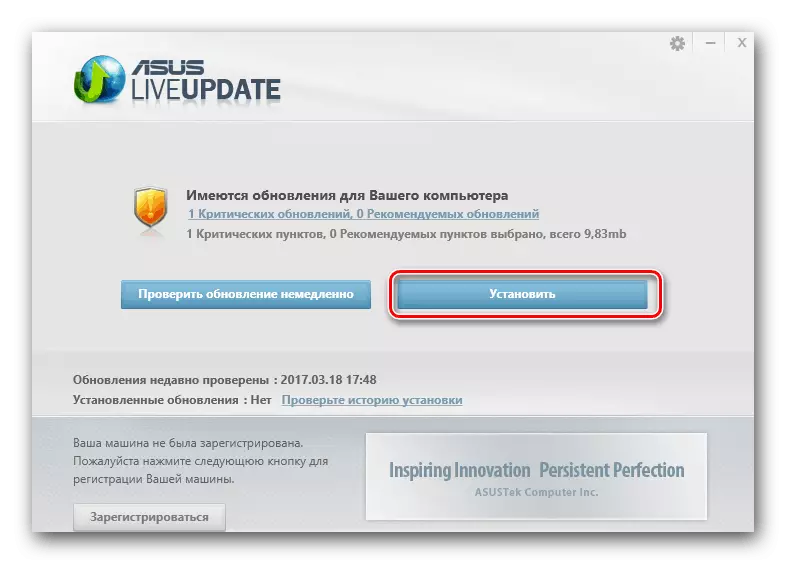
Бұл әрекет драйверді орнату процесін іске қосады, оның барысында ноутбук бірнеше рет қайта жүктелуі мүмкін.
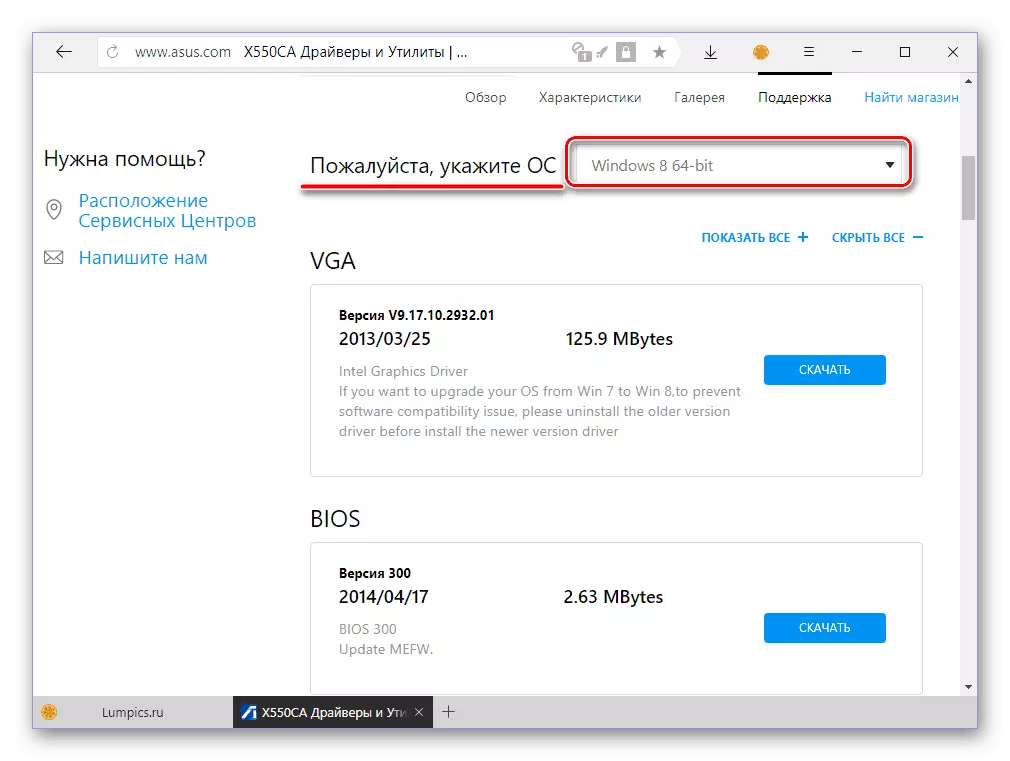
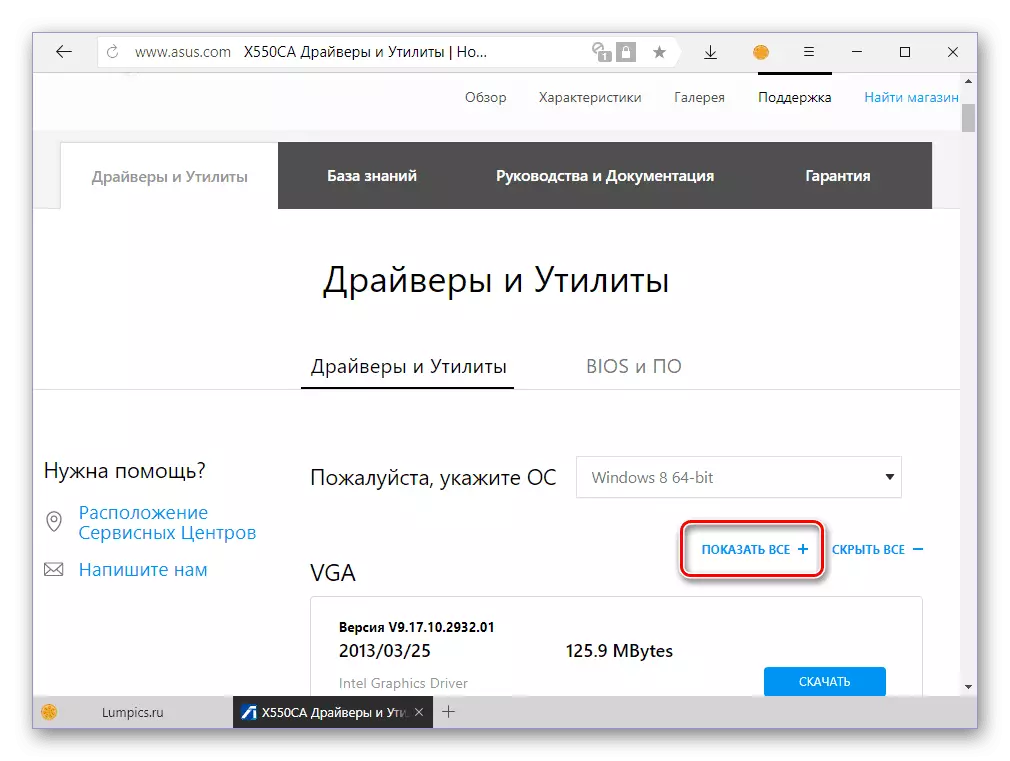

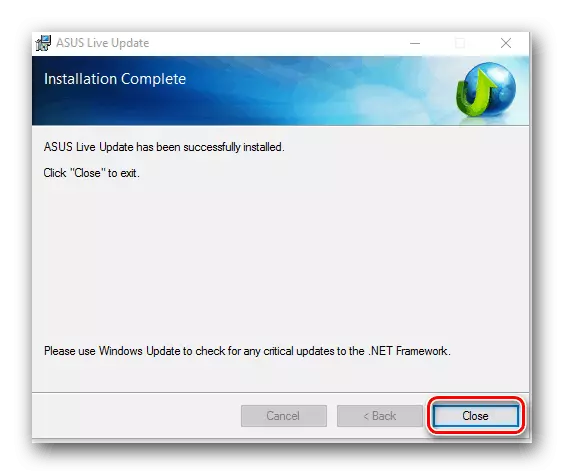
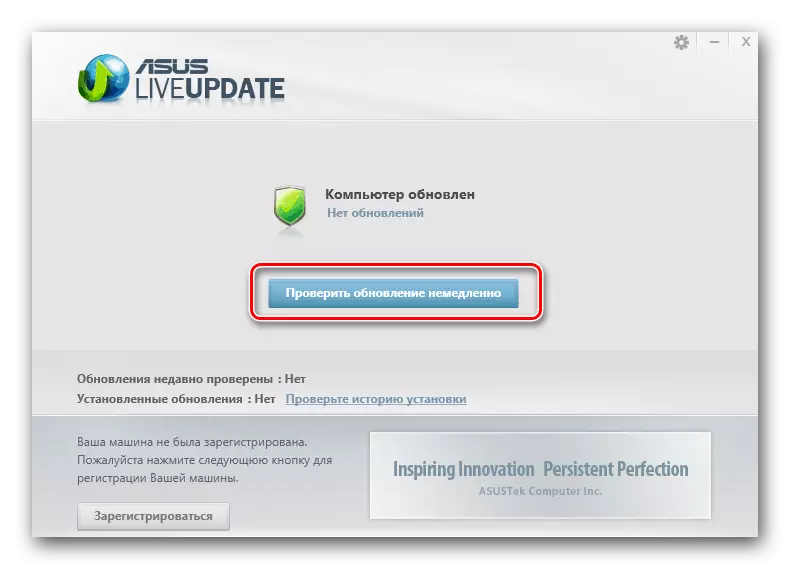

Тікелей жаңарту утилитасын пайдалану ASUS X550C-де драйверлерді іздеу және орнатуды іздеуді аздап үнемдейді. Сөйтсе де, алдымен ноутбукпен барлық ноутбукпен мақаладан жасалған, ал одан кейін, брендтік қызметтік бағдарламаның көмегімен тиісті жағдайды сақтау үшін оларды қолмен орнатқан дұрыс.
3-әдіс: мамандандырылған бағдарламалар
Егер сіз драйверлерді ресми сайттан ASUS-тен шығарғыңыз келмесе және қандай да бір себептермен меншік утилита сізге сәйкес келмейді, біз үшінші тарап әзірлеушілердің әмбебап шешімін қолдануды ұсынамыз. Мамандандырылған бағдарламалық қамтамасыздандыру ноутбуктың аппараттық және бағдарламалық жасақтама бөлігін қарап шығады, жетіспейтін немесе ескірген драйверлерді табады және оларды орнатады немесе оларды жаңартады. Бұл бағдарламалардың көпшілігі автоматты түрде жұмыс істей алады (жаңадан бастаушыларға жарамды) және қолмен (тәжірибелі пайдаланушыларға бағдарланған). Сіз олардың функционалды ерекшеліктерімен және келесі материалдардағы негізгі айырмашылықтарымен таныса аласыз.

Толығырақ: Жүргізушілерді орнату және жаңартуға арналған қосымшалар
Біз өз тарапымыздан, жүргізушілердің ерітіндісіне және драйермакқа назар аударуды ұсынамыз, өйткені ол қолданыста оңай және ең бастысы, жүргізушілердің көптеген мәліметтер базасымен танысады. Сонымен қатар, біздің сайтымызда сіз олардың әрқайсысын қолданушылардың егжей-тегжейлі нұсқаулықтарын таба аласыз.

Толығырақ: DriverPack Solution және DriverMax бағдарламаларын қалай пайдалану керек
4-әдіс: жабдық идентификаторы
Жеке куәлік немесе жабдық идентификаторы - бұл компьютердің әр аппараттық құрамдас бөлігі және ноутбук, сондай-ақ барлық перифериялық құрылғылармен қамтамасыз етілген бірегей код. Сіз бұл санды «Device Manager» арқылы нақты жабдықтың «қасиеттеріне» қарау арқылы таба аласыз. Әрі қарай, ол тек мамандандырылған веб-ресурстардың біріне сәйкес драйверді табу, жүктеу және орнату. ASUS X550C-тің әр компонентінің жеке куәлігін қалай «алу» туралы көбірек ақпарат, мақалада төмендегі сілтемені қараңыз. Онда сипатталған әрекеттер әмбебап, яғни кез-келген компьютерге де, кез-келген жеке «аппараттық құралға» қатысты. Мұны алдыңғы жол туралы да айтуға болады.
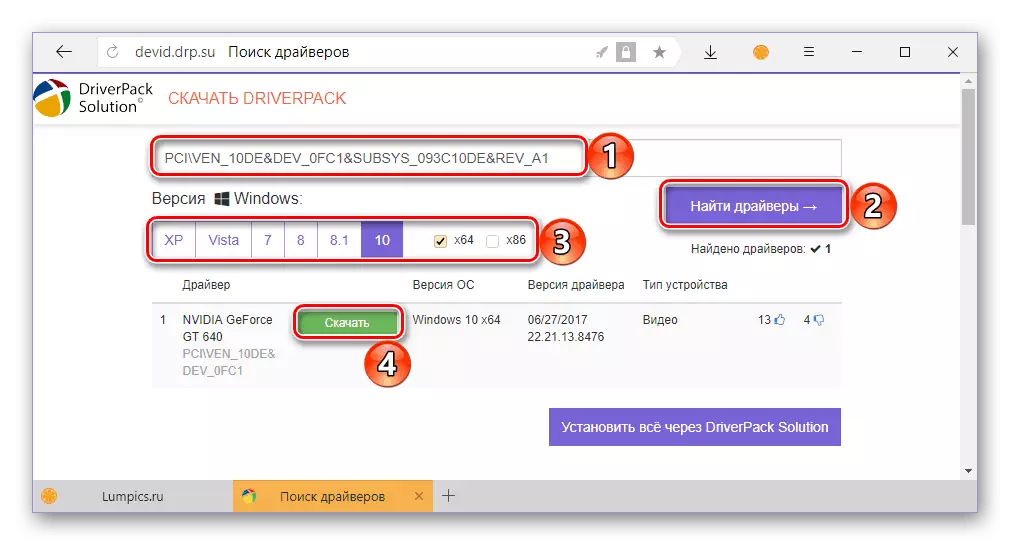
Толығырақ: Идентификатор бойынша іздеу драйвері
5-әдіс: стандартты терезелер
Microsoft корпорациясының ажырамас бөлігі болып табылатын құрылғы менеджерін пайдалану арқылы сіз тек идентификаторды біле алмайсыз, сонымен қатар драйверлерді жүктеп, / немесе жаңартып, / немесе жаңартып отыруға болмайды. Егер сіз Интернетке қосылсаңыз, жүйе бағдарламалық жасақтаманы өз дерекқорында іздейді, содан кейін оны автоматты түрде орнатады. Бұл тәсіл екі кемшілікке ие, бірақ олар сыни емес - Windows әрдайым драйвердің соңғы нұсқасын жүктеп бермейді және брендтік бағдарламалық жасақтама мүлдем елемейді. Драйверлерді стандартты амалдық жүйенің құралдарын қолдана отырып, біздің веб-сайттағы бөлек мақаладан қалай орнату және жаңартуды үйрену.

Толығырақ: Құрылғы менеджері драйверлерді орнатудың құралы ретінде
Қорытынды
Бұл мақалада біз ASUS X550C ноутбукіне драйверлерді орнатудың барлық нұсқаларын қарастырдық. Олардың жұмысын қамтамасыз еткісі келетін осы портативті құрылғылардың иелері, таңдау керек нәрсе. Ресми веб-сайт пен бренд қосымшасын, сондай-ақ стандартты Windows құралын пайдалануды ұсынамыз - бұл белгілі бір жол - бұл ең қауіпсіз, бірақ кейбір ыңғайлылығы мен орындалу жылдамдығы жеткіліксіз. Бұл материал сіз үшін пайдалы деп сенеміз.